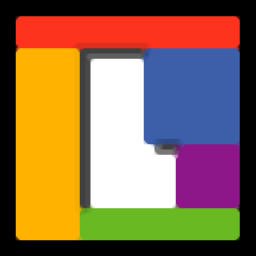
ScreenSlice(屏幕分屏软件)
v1.0.1 免费版大小:250 KB更新:2025/07/15
类别:电脑应用系统:Android
分类
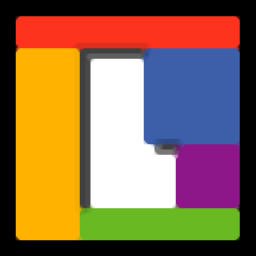
大小:250 KB更新:2025/07/15
类别:电脑应用系统:Android
ScreenSlice提供电脑分屏功能,可以在软件界面自由设置电脑分屏的方式,软件已经提供七种分屏方式,您可以随意选择一种模式使用,也可以点击编辑按钮,修改官方预设的分屏模式,方便以后在电脑桌面更好管理分屏区域的内容,软件提供的编辑方式非常简单,进入编辑模式就可以使用鼠标添加新的分割线,按住鼠标左键从上往下拖动就可以添加一条竖线,按住鼠标从左往右拖动就可以添加横向,让用户可以自由在显示器划分多个屏幕区域,最后保存为新的自定义方案,需要的朋友可以下载使用。
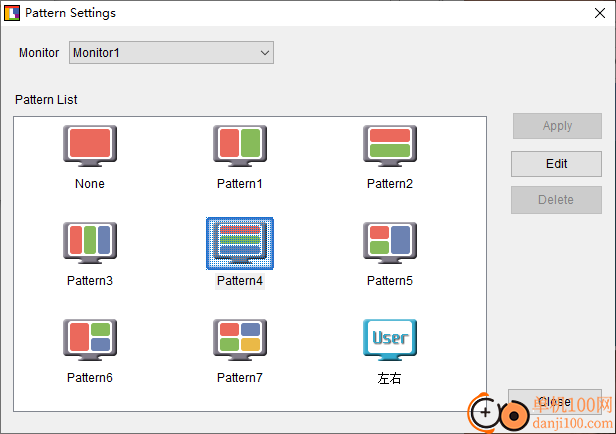
1、ScreenSlice功能简单,可以在软件设置不同的分屏方式,方便管理桌面内容
2、可以拖动文件夹到分屏区域显示,可以根据分屏尺寸调整文件夹窗口显示效果
3、可以将视频窗口拖动到分屏区域,在新划分的区域播放视频
4、可以设置左右分屏、可以设置上下分屏,使用官方推荐的模式就可以添加分屏
5、支持自定义功能,点击edit就可以进入编辑界面,自己添加分屏线条
6、按住鼠标左键可以在屏幕添加多个分屏线条,可以添加竖线、添加横线,自由控制分屏数量
1、ScreenSlice为用户提供屏幕划分功能,将屏幕划分多个区域
2、可以自由控制区域大小,拖动分割线就可以调整区域大小
3、可以在软件管理全部分屏模式,可以添加新的分屏模式
4、应用一种分屏模式,按住shift就可以拖动桌面的软件窗口到分屏区域显示
5、支持显示器选择,可以在软件设置其他显示器的分屏模式
1、ScreenSlice界面如图所示,可以在软件选择任意方案使用,点击apply使用该方案
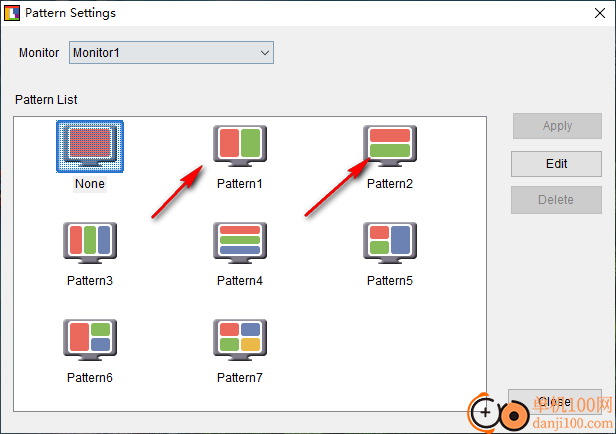
2、如果软件没有您喜欢的方案,可以点击edit按钮进入编辑界面,自由设置新的分屏
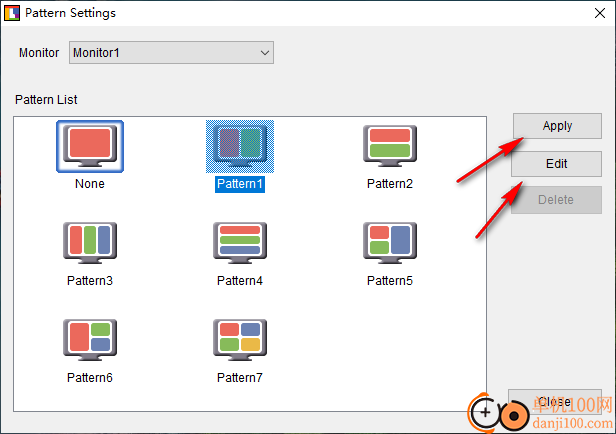
3、编辑界面如图所示,按住鼠标从上往下拖动就可以添加一个分割线,从左侧往右拖动添加横线
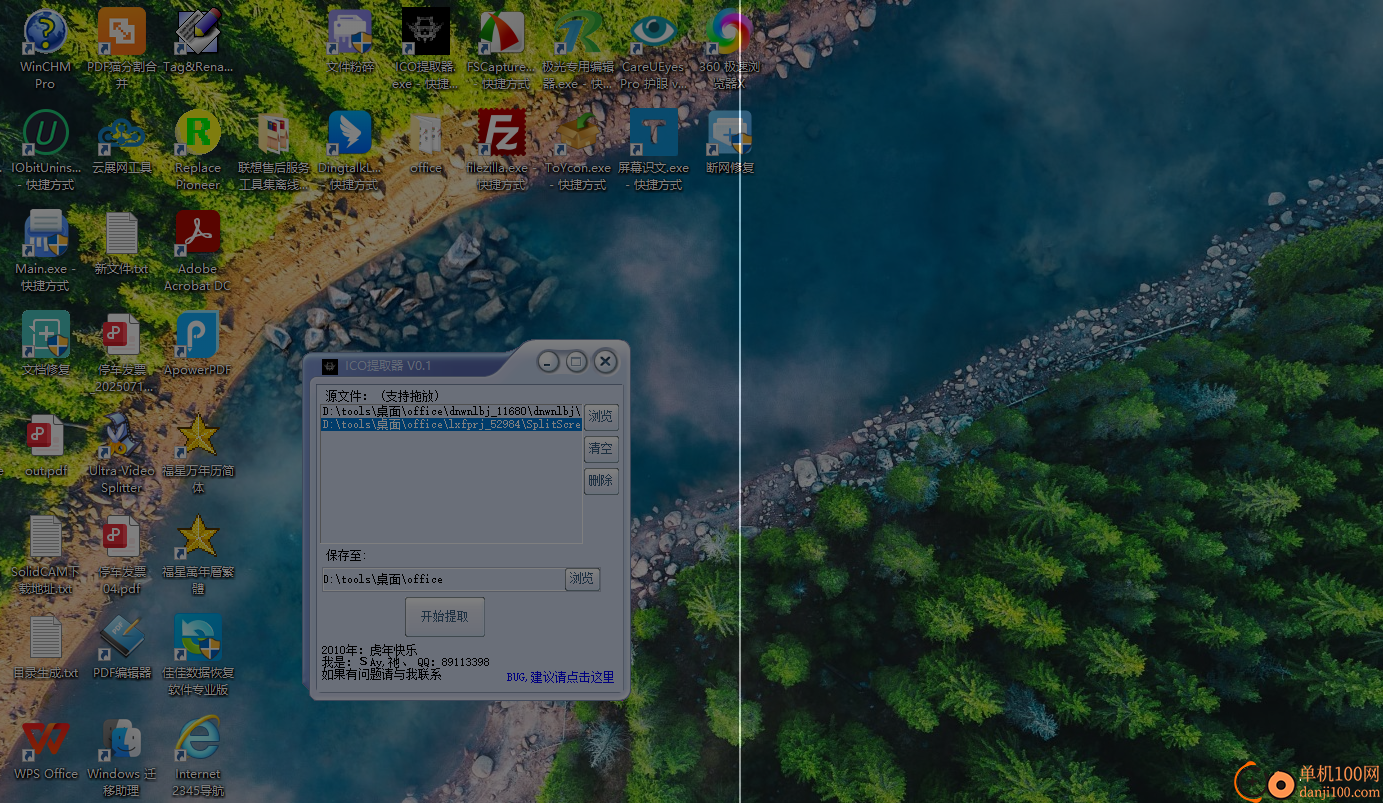
4、编辑完毕点击save按钮,这样就可以保存当前的方案
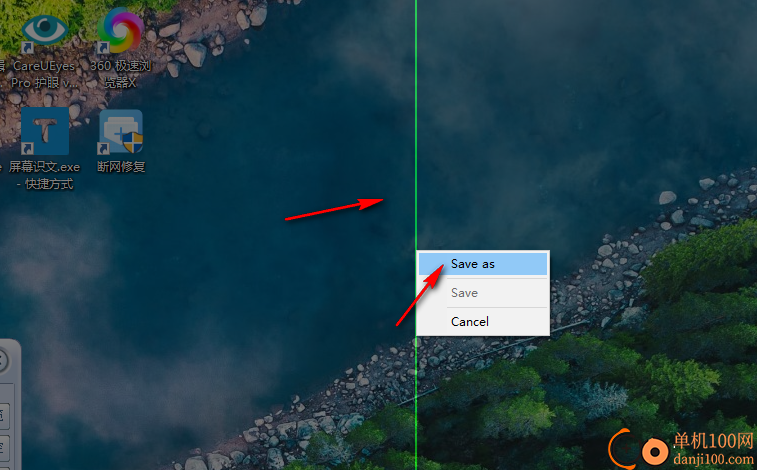
5、点击另存为按钮就可以将编辑的方案另外保存为新的分屏模式,输入分屏的名称
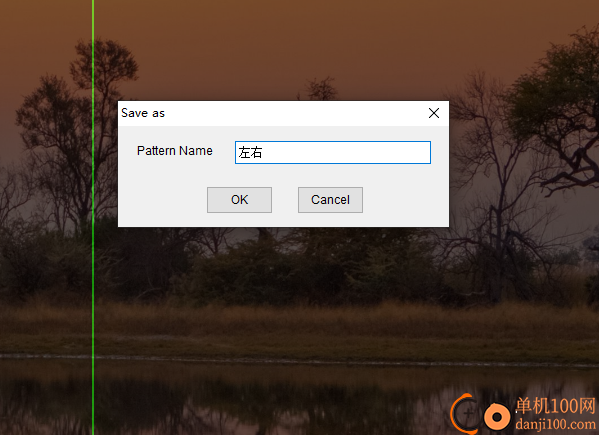
6、如图所示,可以对自己设计的分屏方案使用,点击apply立即使用该方案
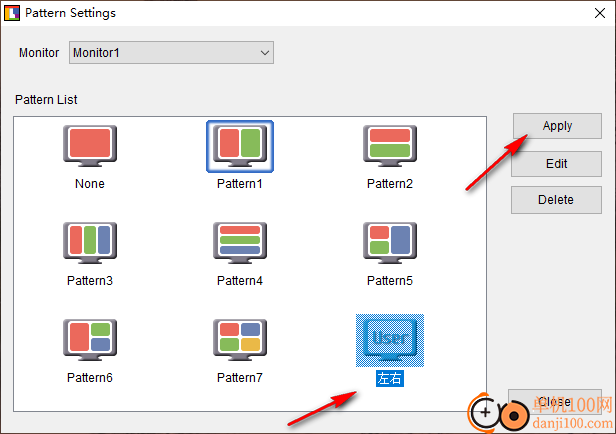
7、打开电脑桌面的文件夹窗口,打开其他软件窗口,按住shift拖动窗口就会在屏幕显示分屏区域,拖动到该分屏区域就可以使用了
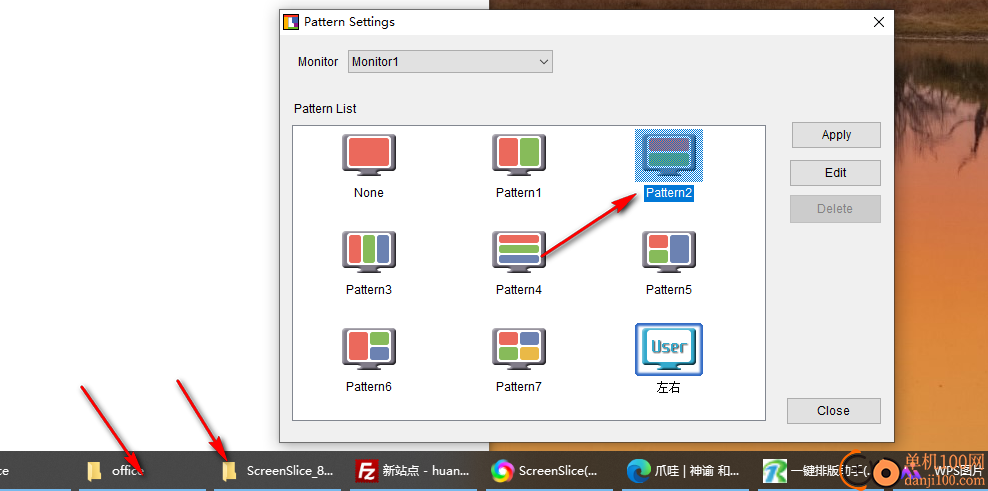
giwifi认证客户端电脑应用9.04 MBv1.1.4.6 官方版
详情消防融合通信PC客户端电脑应用154.09 MBv8.2.25 Windows版
详情山东通pc端电脑应用614.12 MBv3.0.46000.123 官方最新版
详情3DMark 11 Developer Edition(电脑跑分软件)电脑应用271 MBv1.0.5.0 免费版
详情360小贝温控电脑应用8.21 MBv1.0.0.1161 官方独立版
详情Rolling Sky Remake电脑版(滚动的天空自制器)电脑应用36.00 MBv0.3b Windows版
详情4DDiG DLL Fixer(DLL全能修复工具)电脑应用16.2 MBv1.0.2.3 中文免费版
详情sound lock音量控制工具电脑应用382 KBv1.3.2 官方版
详情润工作PC版电脑应用212.27 MBv6.1.0.0 官方最新版
详情Topaz Video Enhance AI(视频增强)电脑应用220 MBv2.6.4 汉化版
详情最新版电投壹PC版电脑应用600.71 MBv3.0.32000.108 Windows客户端
详情多玩键盘连点器电脑应用88.0 KBv1.0.0.2 免费版
详情LunaTranslator(Galgame翻译工具)电脑应用58.5 MBv2.26.1 中文绿色免费版
详情CIMCO Edit 2024(CNC编程)电脑应用347 MBv24.01.14 中文正式免费版
详情大华摄像机IP搜索工具电脑应用17.8 MBv4.11.3 中文版
详情熊猫精灵脚本助手电脑应用15.8 MBv2.4.2 官方版
详情邮e联客户端电脑应用115.66 MBv2.5.30002.15 pc版
详情MouseClickTool(鼠标连点器)电脑应用17.0 KBv2.0 绿色免费版
详情hp smart pc版电脑应用559.00 KBv151.3.1092.0 Windows版
详情京东ME PC版电脑应用336.33 MBv3.3.13 Windows最新版
详情点击查看更多
giwifi认证客户端电脑应用9.04 MBv1.1.4.6 官方版
详情山东通pc端电脑应用614.12 MBv3.0.46000.123 官方最新版
详情爱奇艺windows10 UWP电脑应用96.00 MBv5.13 官方版
详情中油即时通信客户端电脑应用601.12 MBv3.0.30000.75 pc最新版
详情抖音直播伴侣PC端电脑应用352.12 MBv7.4.5 最新版
详情消防融合通信PC客户端电脑应用154.09 MBv8.2.25 Windows版
详情hp smart pc版电脑应用559.00 KBv151.3.1092.0 Windows版
详情小米miui+beta版客户端电脑应用531.21 MBv2.5.24.228 官方版
详情Rolling Sky Remake电脑版(滚动的天空自制器)电脑应用36.00 MBv0.3b Windows版
详情鞍钢集团钢钢好PC端电脑应用166.33 MBv7.35.1003.604494 Windows版
详情京东ME PC版电脑应用336.33 MBv3.3.13 Windows最新版
详情最新版电投壹PC版电脑应用600.71 MBv3.0.32000.108 Windows客户端
详情渝快政PC端电脑应用338.99 MBv2.17.0 Windows最新版
详情4DDiG DLL Fixer(DLL全能修复工具)电脑应用16.2 MBv1.0.2.3 中文免费版
详情i国网pc端电脑应用603.53 MBv2.9.60000.181 桌面版
详情学浪学生版电脑版电脑应用97.70 MBv1.9.1 PC客户端
详情润工作PC版电脑应用212.27 MBv6.1.0.0 官方最新版
详情抖音PC客户端电脑应用3.07 MBv3.9.0 官方版
详情交建通客户端电脑应用288.57 MBv2.6.780000.89 Windows版
详情海鹦OfficeAI助手电脑应用45 MBv0.3.01 官方版
详情点击查看更多






























